Windows 11 작업 표시줄의 아이콘 크기를 변경하는 방법

사용자는 각자의 필요에 따라 작업 표시줄의 아이콘 크기를 더 작게 또는 더 크게 조정하고 변경할 수 있습니다.
Windows 컴퓨터가 시작 시 무작위로 애플리케이션을 실행하고, 네트워크 연결을 전환하고, 잠시 사용하지 않으면 화면을 잠그는 등의 동작은 많은 사람들에게 귀찮은 일입니다. 더욱 효율적으로 일하려면 이런 변화를 만들어 보세요!
목차
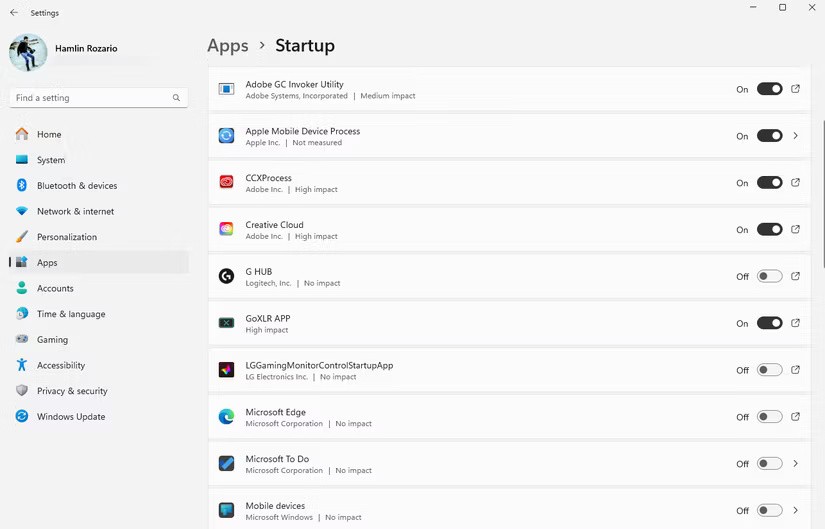
컴퓨터를 부팅하는 데 시간이 오래 걸리는 이유는 Windows가 매번 컴퓨터를 켤 때마다 불필요한 애플리케이션을 자동으로 많이 실행하기 때문입니다. 일부 앱은 필수적이지만, 대부분은 거의 사용하지 않는 앱입니다. 이런 프로그램은 부팅 과정을 느리게 만들고 부팅할 때마다 닫아야 하는 귀찮은 팝업을 계속 띄웁니다.
이 문제를 해결하려면 시작 프로그램 목록에서 불필요한 모든 애플리케이션을 제거하고 중요한 애플리케이션 몇 개만 남겨 두세요! 이제 컴퓨터를 시작할 때 필요한 애플리케이션만 실행되므로 귀찮은 팝업에 더 이상 신경 쓸 필요가 없습니다. 부팅 시간이 크게 개선되어 더 이상 컴퓨터를 사용할 준비가 될 때까지 몇 분씩 기다릴 필요가 없습니다.
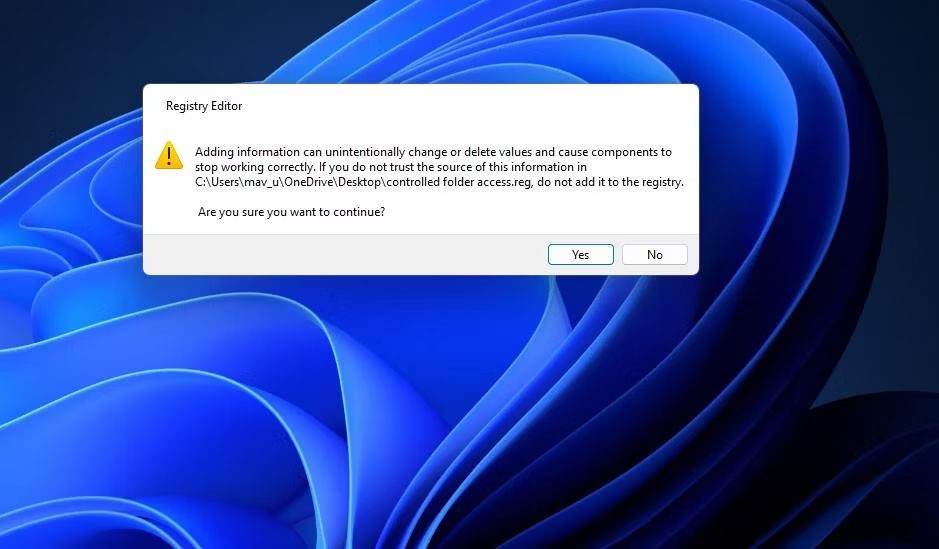
컴퓨터가 원하는 응용 프로그램이 아닌 무작위 응용 프로그램에서 파일과 작업을 계속 열면 짜증이 날 것입니다. 일반적으로 컴퓨터는 그림판에서 이미지를 열고 Microsoft Edge에서 PDF를 열고, 웹 링크, 음악, 비디오 등에 어떤 앱을 사용할지 결정합니다. 기본 설정에 의존하는 것은 부분적으로 사용자의 잘못입니다.
이 문제를 해결하려면 각 파일 형식에 대해 원하는 기본 응용 프로그램을 선택하세요. 웹 링크에 대한 기본 브라우저, 오디오 및 비디오에 대한 기본 미디어 플레이어, 문서에 대한 기본 PDF 뷰어를 설정하세요. 이제 파일이 올바른 앱에서 열리고 작업 흐름이 더욱 원활해졌습니다. 궁극적으로, Windows가 사용자를 대신하여 선택을 하는 대신 PC가 사용자가 원하는 대로 작동하게 됩니다.
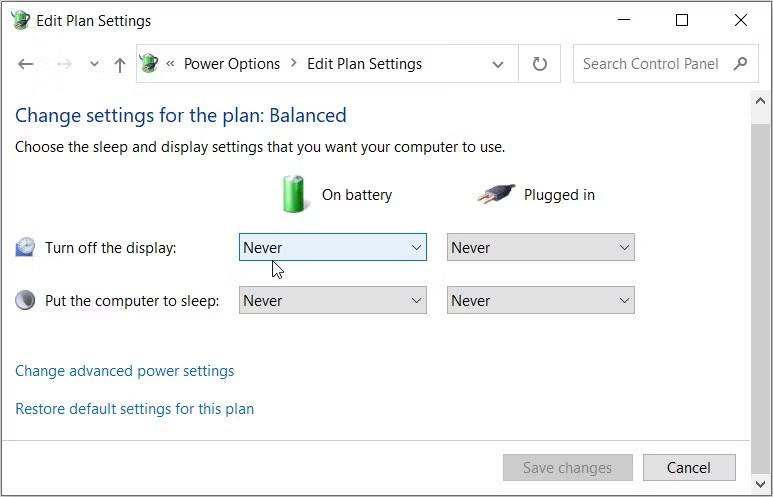
이전에는 몇 분만 사용하지 않아도 노트북이 자동으로 잠기는데, 이는 겪을 수 있는 가장 성가신 문제 중 하나였습니다. 마우스를 움직이지 않고 중요한 파일에서 작업을 하다 보면 화면이 잠기는 경우가 많아 하루에 여러 번 다시 로그인해야 합니다. 잠시라도 자리를 비운다고 해서 운명을 피할 수는 없습니다.
이 문제를 해결하려면 잠금 화면 시간 초과 설정을 조정하여 PC가 잠기기 전까지 시간을 늘리세요. 이제 계속해서 다시 로그인할 필요 없이 짧은 휴식을 취할 수 있어 생산성이 크게 향상될 것입니다. 하지만 시간 제한을 너무 길게 설정하지 마세요. 노트북을 잠금 해제한 채로 두면 공유 설정에 무단으로 액세스할 수 있습니다.
시작 메뉴를 열었을 때 설치한 적이 없는 앱이 고정되어 있어서 클릭하면 다운로드가 시작되는 것을 본 적이 있나요? 마찬가지로, 추천 섹션에서 최근에 생성/다운로드한 파일이나 설치한 앱을 본 적이 있나요? 이런 기능들은 시작 메뉴를 복잡하게 만들어서 필요한 앱을 찾기 어렵게 만들었습니다.
추천 항목에 콘텐츠가 표시되지 않도록 하려면 설정 > 개인 설정 > 시작 으로 이동하여 모든 토글을 끄세요.
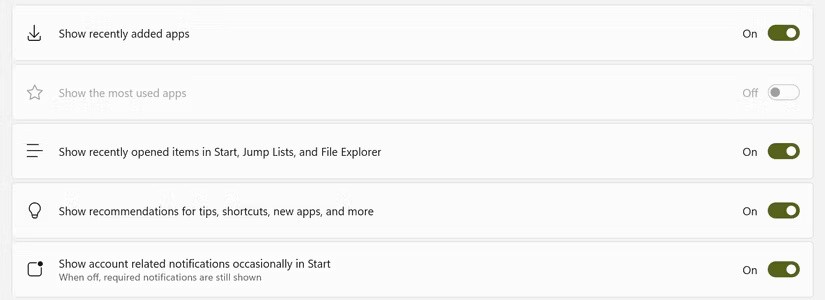
그런 다음 제안된 앱의 고정을 해제하세요. 앱을 마우스 오른쪽 버튼으로 클릭하고 시작에서 제거를 선택합니다 . 동일한 방법으로 시작 메뉴에 불필요한 앱을 정리할 수 있습니다.
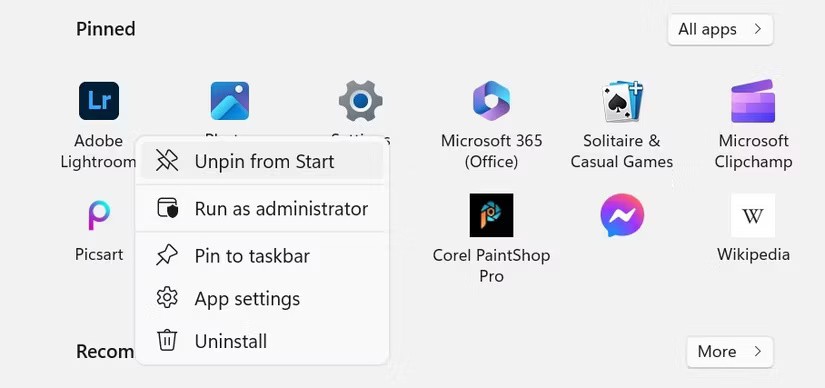
기본적으로 Windows는 특정 네트워크에 연결되어 있어도 다른 네트워크 연결을 지속적으로 검색합니다. 우선순위가 더 높은 네트워크가 있는 경우 자동으로 전환되어 현재 네트워크와의 연결이 끊어집니다. 이로 인해 게임 세션이 자주 중단되고 통화와 파일 전송에 영향을 미칩니다.
이 문제를 해결하려면 원하는 Wi-Fi 연결을 선택하고 연결 속성에서 Windows가 다른 네트워크를 검색할 수 있도록 하는 옵션을 끕니다. 이제 Windows는 사용자가 다른 결정을 하지 않는 한 사용자가 선택한 네트워크에 연결된 상태로 유지됩니다. 예상치 못한 연결 끊김이나 중단에 대한 걱정 없이 안정적인 연결을 즐길 수 있습니다.
사용자 계정 컨트롤(UAC)은 운영 체제를 무단 변경 및 맬웨어로부터 보호하도록 설계되었습니다. 하지만 소프트웨어를 설치하거나 수정할 때마다 허가를 요청하는 메시지가 자주 표시되어 귀찮습니다. 이 기능은 보안에 중요하지만, 중단이 너무 잦습니다.
이 기능을 덜 귀찮게 만들려면 UAC 설정을 항상 알림 에서 앱이 내 컴퓨터를 변경하려고 할 때만 알림 으로 조정하세요 . 이렇게 하면 Windows 설정을 수정할 때 더 이상 나타나지 않으므로 중단 횟수가 줄어듭니다. UAC를 완전히 비활성화하지 마세요. 그렇게 하면 PC가 맬웨어와 무결성이 낮은 애플리케이션에 취약해질 수 있습니다.
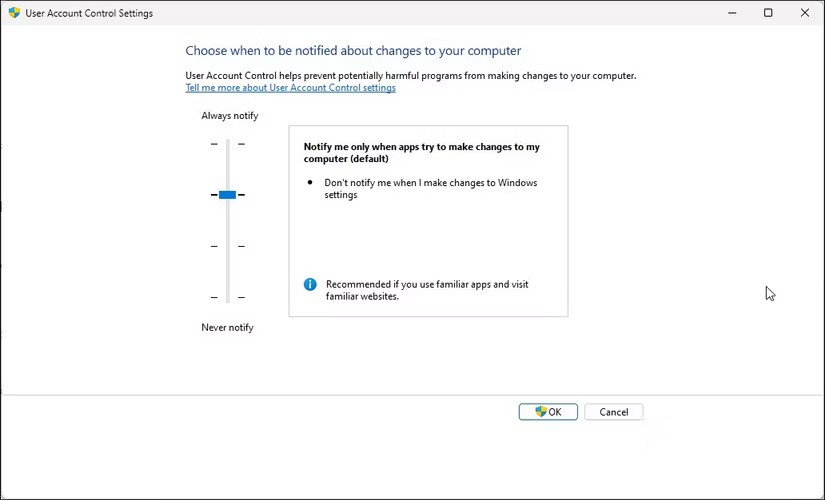
많은 사람의 마우스 오른쪽 클릭 컨텍스트 메뉴는 대부분 사용하지 않는 옵션들이 혼란스럽게 섞여 있습니다. 이러한 추가 항목으로 인해 메뉴가 길어지고, 유용한 옵션이 묻히게 되며, 스크롤하지 않고는 찾기 어려워집니다. 처음부터 그런 옵션을 포함시킬 생각이 없었다는 게 짜증나네요.
이런 불편함을 해결하려면 사용하지 않는 항목을 제거하고 불필요한 옵션을 비활성화하여 상황에 맞는 메뉴를 단순화하세요. 그러면 탐색이 훨씬 간결해지고 쉬워질 겁니다.
컨텍스트 메뉴 관리자 애플리케이션을 사용하면 바탕 화면, 파일, 폴더 등에 대한 별도의 오른쪽 클릭 컨텍스트 메뉴 옵션을 사용자 지정할 수 있습니다. 비슷한 기능을 가진 다른 도구를 사용할 수도 있습니다.
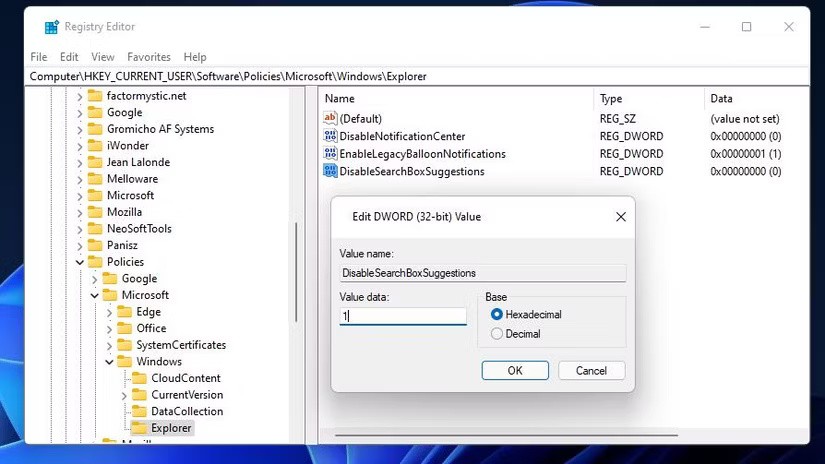
로컬 파일이나 앱을 검색할 때에도 Windows가 시작 메뉴에 Bing 검색 결과를 표시하는 것을 본 적이 있을 것입니다. 이러한 온라인 제안은 결과를 복잡하게 만들고 검색 과정을 느리게 만듭니다. 더 나쁜 점은 마치 로컬 파일이나 애플리케이션이 있는 것 같은 느낌을 주지만, 실제로 클릭하면 웹 페이지가 열린다는 점이었습니다.
이런 불편함을 없애려면 시작 메뉴에서 웹 검색 제안을 비활성화하세요. 이제 Windows에서 무언가를 검색하면 로컬 파일과 앱만 표시됩니다. 이렇게 하면 필요한 것을 쉽게 찾을 수 있습니다. 또한, 시작 메뉴가 더 깔끔해지고 Windows 검색 속도가 상당히 빨라집니다.
Windows가 제공하는 다양한 사용자 정의 옵션과 레지스트리 편집기를 통한 조정 기능을 사용하면 귀찮은 기능을 거의 모두 제거할 수 있습니다. 이렇게 하면 PC를 덜 귀찮게 만들 수 있습니다. Windows의 기본 설정 중 일부가 귀찮게 느껴진다면, 위와 같이 적절히 변경하여 생산성이 얼마나 향상되는지 살펴보세요.
사용자는 각자의 필요에 따라 작업 표시줄의 아이콘 크기를 더 작게 또는 더 크게 조정하고 변경할 수 있습니다.
Windows 10의 검색 도구가 작동하지 않으면 사용자는 필요한 프로그램이나 데이터를 검색할 수 없습니다.
WiFi 비밀번호를 특수하고 복잡한 문자로 변경하는 것은 가족의 WiFi가 불법적으로 사용되어 가족의 WiFi 속도에 영향을 미치는 것을 방지하는 한 가지 방법입니다.
제어판은 새 운영 체제에서 필요한 여러 구성 작업에서 여전히 중요한 역할을 합니다. Windows 11에서 제어판에 액세스하는 몇 가지 방법을 소개합니다.
Microsoft의 .NET Framework는 Windows 운영 체제에 설치 가능하거나 이미 포함되어 있는 프로그래밍 라이브러리를 포함하는 프로그래밍 플랫폼입니다. 경우에 따라 컴퓨터에 이 소프트웨어를 설치할 수 없는 경우가 있습니다. 아래 문서의 해결 방법을 따르세요.
개인 정보 보호와 관련하여 기본 설정을 완전히 믿지 마세요. Windows 11도 예외는 아니며, 데이터 수집과 관련하여 종종 한계를 넘습니다.
Microsoft에서 Windows 10을 다운로드하면 Windows 10이 ISO 파일로 다운로드됩니다. 이 Windows 10 ISO 파일을 사용하여 부팅 가능한 USB, Windows 설치 USB 또는 컴퓨터 고스트를 만들 수 있습니다. Windows 10을 다운로드하는 방법을 알아보겠습니다!
가장 흔한 유선 네트워크 문제를 해결하는 빠른 방법은 이더넷 연결을 재설정하는 것입니다. Windows 11에서 이더넷 연결을 재설정하는 단계는 다음과 같습니다.
Windows Defender는 Windows 10에 기본으로 내장되어 맬웨어를 탐지합니다. 코드 컴파일이나 가상 머신 실행과 같은 작업의 성능을 향상시키려면 Windows Defender가 해당 파일을 검사하지 않도록 예외를 추가할 수 있습니다.
Windows 11의 가상 머신은 사용자가 Windows 이외의 운영 체제를 컴퓨터에서 바로 실행할 수 있도록 지원합니다.
오늘날 Windows는 예전보다 보안을 훨씬 강화했지만, Windows 보안 및 관련 도구는 아직 완벽하지 않습니다. 컴퓨터 보안으로 해결할 수 없는 위협에 대해 항상 경계해야 합니다.
Windows PC는 때때로 느리게 느껴질 수 있지만, 작업 관리자에서는 의심스러운 부분을 표시하지 않습니다. 이 단계에서는 대부분의 사용자가 맬웨어나 저장 장치 문제를 확인하지만, 오래된 드라이버도 성능 문제를 일으킬 수 있습니다.
노트북이 WiFi에 연결되지 않는 데에는 여러 가지 이유가 있으며, 따라서 오류를 해결하는 방법도 다양합니다. 노트북이 WiFi에 연결되지 않으면 다음 방법을 시도해 보세요.
PowerToys의 일부 기능은 너무 원활하게 작동해서 이 기능이 원래 Windows에 포함되어 있지 않았다는 사실을 잊을 정도입니다.
Microsoft는 3개월도 안 되어 Windows 10에 대한 지원을 공식적으로 중단할 예정이며, 이는 수백만 명의 사용자가 Windows 11을 실행하려면 새로운 하드웨어로 업그레이드해야 한다는 것을 의미합니다.













